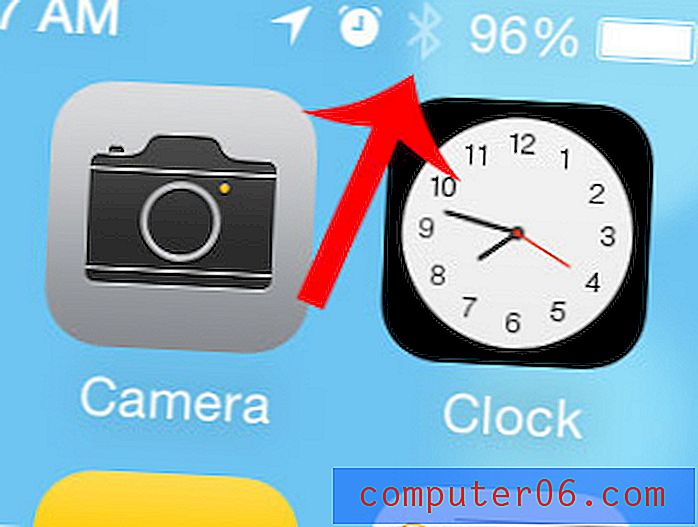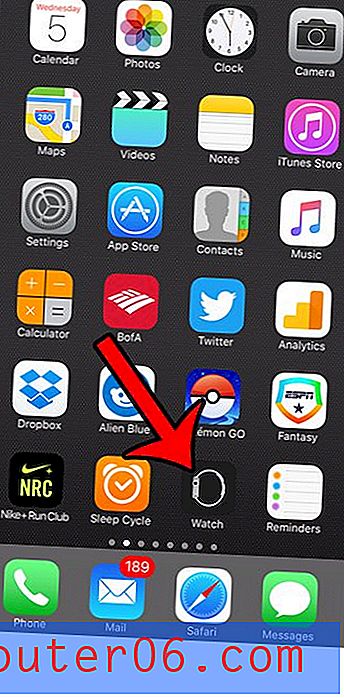Как да защитим парола на документ в Word 2010
Цифровите документи, като тези, създадени в Microsoft Word 2010, стават все по-често срещани в много ситуации и започват да заменят физическите документи. Но това също означава, че важна информация се съхранява във формат, който може да се дублира и споделя много по-лесно, така че е важно да научите как да криптирате файлове, които съдържат важна информация. Word 2010 ви позволява да криптирате вашите файлове чрез добавяне на пароли към тях, което прави тези файлове много по-трудни за отваряне и четене за човек, който няма паролата, която сте задали.
Изисквайте парола за четене на документ в Microsoft Word 2010
Силата на паролата, която използвате, зависи изцяло от вас, но както и при всички пароли е много по-трудно да разбиете парола, ако тя съдържа комбинации от букви, цифри, главни букви и символи. Имайки това предвид, следвайте стъпките по-долу, за да научите как да защитите парола в файл в Microsoft Word 2010.
Стъпка 1: Отворете документа в Microsoft Word 2010.
Стъпка 2: Щракнете върху раздела File в горния ляв ъгъл на прозореца.

Стъпка 3: Щракнете върху раздела Информация в лявата част на прозореца.
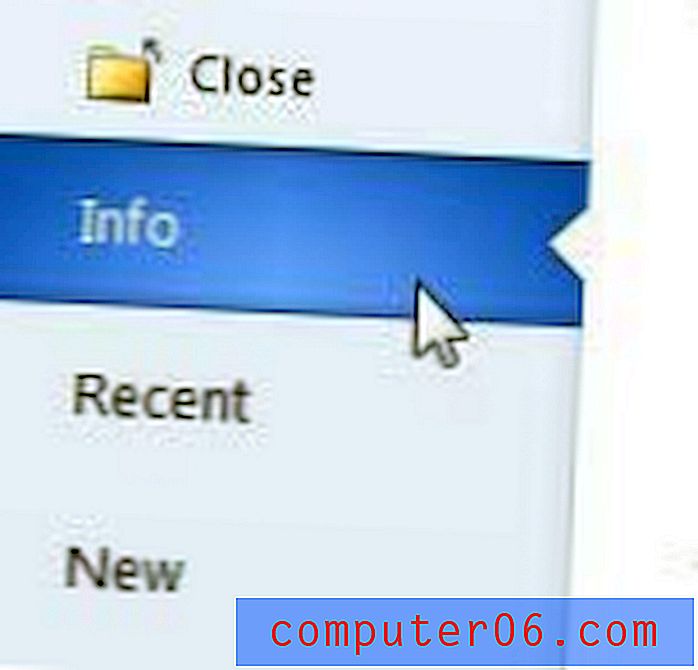
Стъпка 4: Щракнете върху падащото меню Protect Document в центъра на прозореца, след което щракнете върху опцията Encrypt with Password .
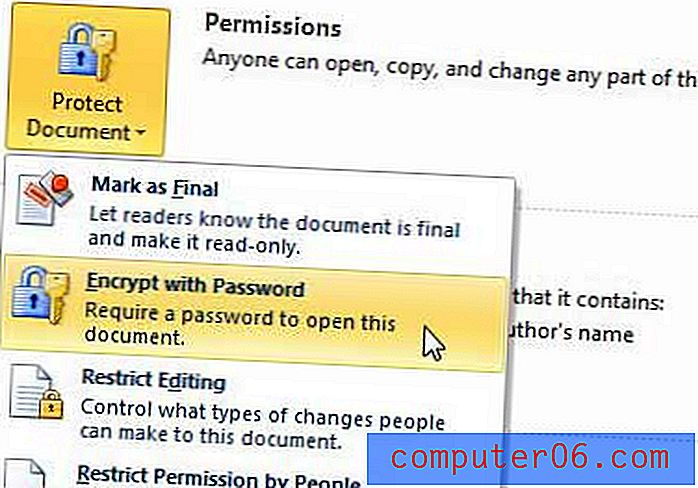
Стъпка 5: Въведете вашата парола и натиснете бутона OK .

Стъпка 6: Въведете отново паролата, за да я потвърдите, след което щракнете върху бутона OK . Добре е сега да запазите документа, за да сте сигурни, че е приложена защитата с парола.
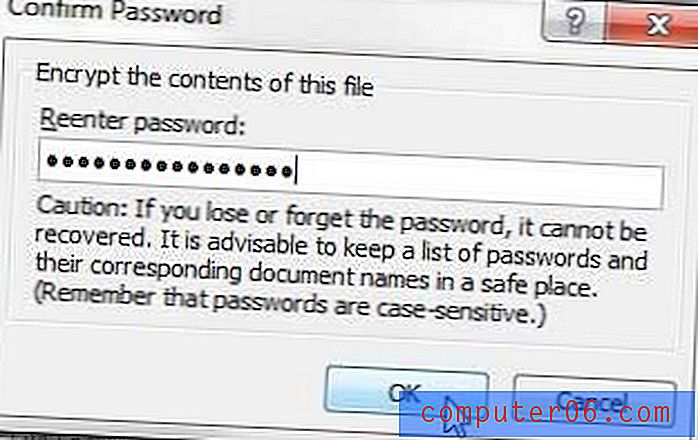
Уверете се, че сте запазили документа, преди да го затворите . В противен случай криптирането на паролата няма да бъде приложено към файла и може да бъде отворено от всеки, който има достъп до файла.
Ако трябва да премествате много документи между различните компютри, USB флаш устройство или преносим външен твърд диск може да ви бъде наистина удобен. Те също действат като просто резервно решение, ако искате да гарантирате, че имате повече от едно копие на важен документ.
Също така сме писали за това как да защитим работен лист и в Microsoft Excel 2010.